: TP路由器最新版本下载指南:让你的网络更快更
2025-04-12 22:19:36
---
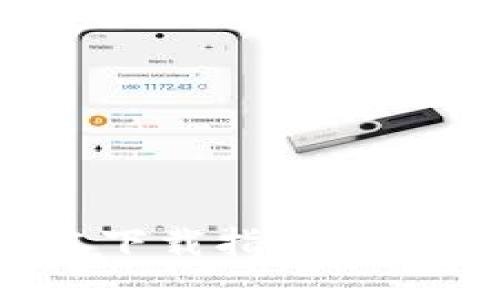

一、TP路由器最新版本下载概述
在现代社会中,网络已经成为生活中不可或缺的一部分,而路由器作为连接互联网与用户设备的桥梁,其性能直接影响到网络的稳定性和速度。TP-Link作为全球范围内知名的网络设备制造商,其路由器产品以性能卓越、性价比高而受到用户的广泛欢迎。本文将为您提供TP路由器最新版本下载的详细指南,助您充分利用路由器的功能,提升家庭或企业的网络体验。
在开始下载之前,了解您的TP路由器型号和当前固件版本是非常必要的。您可以通过路由器的管理界面查看当前的版本,通常在“系统信息”或“固件升级”一栏中可以找到相关信息。确保下载的版本高于当前版本,以获取最新的功能和安全修复。
二、如何下载TP路由器最新版本固件
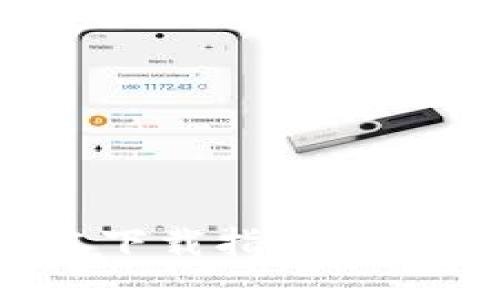
下载TP路由器最新版本固件的步骤相对简单,但也需要谨慎处理,以避免因错误操作导致设备故障。以下是详细步骤:
1. **访问TP-Link官网**:首先打开浏览器,访问TP-Link官方网站(www.tp-link.com)。在页面上找到“支持”选项,点击进入维护和下载区域。 2. **选择产品型号**:在支持页面中,输入您的TP路由器型号(如TL-WR841N、Archer C6等),系统将自动为您匹配相关设备。 3. **下载固件**:找到“固件”选项,您可以看到最新版本的固件列表,通常这里会列出版本号、发布日期及更新内容。检查更新内容,确保它符合您的需求,然后点击“下载”按钮,将固件文件保存到您的电脑中。 4. **备份当前设置**:在下载新固件之前,建议先备份当前路由器的设置。通过管理界面进入“系统工具”选项,找到“备份与还原”,将当前设置导出以防止更新过程中出现意外情况导致的设置丢失。 5. **更新固件**:返回到管理界面,进入“系统工具”中的“固件升级”,选择刚下载的固件文件,点击“升级”按钮。此时系统可能会重启,请耐心等待,切勿在升级过程中断电或重启路由器。三、TP路由器固件更新的重要性
更新TP路由器固件不仅能提升性能,还能够强化网络安全。以下是固件更新的几个主要好处:
1. **修复已知漏洞**:网络设备经常会暴露在新的安全威胁中,TP-Link会不断发布固件更新以修复已发现的安全漏洞。定期更新固件可以有效降低设备被攻击的风险。 2. **性能**:每次固件更新,TP-Link通常会对网络性能进行调整。根据用户的反馈,路由器的传输速度、信号强度等方面都会得到改善,让用户的网络体验更加流畅。 3. **增加新功能**:新版本的固件往往会引入新功能,比如更好的设备管理、QoS(服务质量)设置、家长控制等,能够大大提升用户的使用体验。 4. **兼容性提升**:随着新设备不断加入网络,TP-Link会更新固件以增强与新设备的兼容性。更新固件能够确保您使用的新设备能够顺利连接到路由器。 5. **故障修复**:在使用过程中,路由器可能会存在一些无法预知的故障,固件更新中往往会包含对这些故障的修复,确保路由器的稳定运行。四、常见问题解答

1. 如何确定我的TP路由器是否需要更新固件?
判断路由器是否需要更新固件的最直接方式是访问TP-Link的官方网站,查看您设备的最新版本。如果当前版本落后于最新版本,建议进行更新。此外,您也可以通过以下几点进行判断:
- **网络稳定性问题**:如果您发现网络频繁掉线、信号不稳定等问题,可能是固件版本存在已知的漏洞或不兼容,更新可能会帮助解决这些问题。 - **功能使用困难**:如果您希望使用某些新功能(比如家长控制、访客网络等),但这些功能在当前版本中无法使用或存在问题,检查固件更新可以为您提供解决方案。 - **安全性考虑**:由于网络安全问题日益严重,TP-Link会定期发布固件以解决安全漏洞。定期检查并更新固件有助于保护您的网络安全。2. 更新固件时出现错误,我该怎么办?
在更新固件过程中,如果出现错误,可能会导致路由器变砖或无法正常使用。在这种情况下,您可以采取以下解决措施:
- **重启路由器**:如果更新过程中没有完成,您可以尝试首先重启路由器,有时这种简单的操作能够解决一些临时性的问题。 - **恢复出厂设置**:如果重启无效,可以考虑将路由器恢复到出厂设置,这通常可以通过按住路由器的复位按钮来实现。请注意,这样做会清空所有的设置,需要重新配置。 - **使用TFTP进行恢复**:对于部分TP-Link路由器,如果在常规固件更新过程中出现问题,可以通过TFTP工具恢复固件。这一过程比较复杂,需参考官方文档操作。 - **联系客服**:如果以上方法都无法解决问题,建议及时联系TP-Link的技术支持,寻求专业帮助。提供清楚的故障现象以及您尝试过的解决步骤,将有助于他们更快找到问题所在并指导您进行修复。3. 固件更新是否会导致设置丢失?
通常情况下,正常的固件更新不会导致原有设置丢失。然而,更新过程中可能因意外情况导致设备重新启动或恢复出厂设置,确实存在设置丢失的风险。因此,强烈建议用户在更新固件之前备份当前设置。具体步骤如下:
1. **备份设置**:在路由器的管理界面中找到“系统工具”选项,选择“备份与还原”,然后点击“备份设置”按钮,将原有配置保存到本地电脑中。 2. **固件更新后恢复设置**:在成功更新固件后,再次进入“备份与还原”页面,选择之前保存的配置文件,点击“恢复设置”按钮,即可恢复之前的配置。 3. **手动检查设置**:在恢复设置后,建议手动检查各项配置,确保所有设置均已正确恢复,特别是网络安全配置、Wi-Fi密码等关键项。4. 如何正确配置TP路由器以获取最佳性能?
TP路由器配置的合理性直接影响网络性能,以下是一些建议,帮助您最大化利用设备性能:
1. **选择合适的频道**:进入路由器管理界面,检查当前Wi-Fi信道,选择一个干扰较小且信号质量优良的信道。通常建议使用分析工具(如Wi-Fi分析仪)监控周围网络信号,并选择相对空闲的频段。 2. **设置QoS(服务质量)**:在路由器管理界面中找到QoS设置,优先保障一些重要设备(如游戏主机、视频会议设备)的带宽需求,确保它们在高负载时仍能保持流畅的网络连接。 3. **开启WMM功能**:WMM(Wi-Fi Multimedia)是一种无线多媒体就绪扩展功能,可以流媒体、视频和语音通信的表现,通过管理带宽分配,确保这些应用的流畅度。 4. **定期重启路由器**:保持路由器的运行活跃,定期手动重启能提高其性能,减少长时间运行后可能产生的性能衰退或内存泄露。 5. **使用网络安全设置**:开启路由器的WPA3或 WPA2安全协议,确保您的网络安全不受外界威胁。同时,定期修改Wi-Fi密码,防止他人未经授权的访问。5. 如何解决TP路由器的连接问题?
在使用TP路由器时,用户偶尔会遇到连接问题。以下是几种常见的连接故障及解决方式:
1. **信号弱或无法连接**: - 确认路由器的位置:确保路由器在较为开放的区域,远离金属物体和电子设备,以减少信号干扰。 - 检查设备:确保您尝试连接的设备的Wi-Fi功能正常,重新连接或重启设备。 2. **网络掉线**: - 确保固件更新至最新版本:如前所述,固件更新可解决已知的连接问题。 - 检查外部链接:确认ISP(互联网服务提供商)没有故障,尝试通过连接网线来检测问题。 3. **LAN口无法使用**: - 检查物理连接:确保网线连接到LAN口和设备上没有松动,必要时候尝试更换网线。 4. **DNS故障**: - 修改DNS设置:进入路由器的管理界面,将DNS设置更改为公共DNS服务(如Google DNS:8.8.8.8和8.8.4.4),以提高访问速度。 5. **建议使用TP-Link助手**:TP-Link提供的TP-Link Tether等助手应用可帮助用户更加方便地管理和设置路由器,对连接问题提供更直观的指导。 --- 通过以上内容,希望能够帮助您更好地了解TP路由器的固件下载与配置,为您提供稳定、高效的网络体验,让您的生活更加便利和高效。如您在使用过程中有更多问题,也可随时反馈,我们将竭诚为您解答。
上一篇:上一篇:TP钱包官网下载安卓最新版本:全面指南与使用技
下一篇:下一篇:没有了